Как получить iMessages в Android
Давайте прямо к делу: теперь вы можете получить iMessages на вашем Android-устройстве! Благодаря хитрому 16-летнему разработчику вы можете отправлять и получать iMessages как на платформах iOS, так и на Android. Для этого приложение для обмена сообщениями WeMessage использует ваш Mac в качестве прокси-сервера, что позволяет ему отправлять сообщения через серверы обмена сообщениями Apple прямо на ваш телефон.
На протяжении многих лет существовали подобные приложения, которые пытались решить проблему подключения пользователей Android к своим друзьям, занимающимся спортом на iPhone, с помощью различных взломов и эксплойтов, но большинство, если не все, в итоге были закрыты за нарушение условий и услуг Apple. Технология, лежащая в основе WeMessage, не противоречит ни одной из текущих политик Apple, однако с этим трюком связана небольшая хитрость — для ее использования вам понадобится Mac.
Чтобы получить iMessages на вашем Android-устройстве, вам понадобится Mac, который всегда включен и привязан к вашему телефону. Вот как это сделать.
Настройка WeMessage на вашем компьютере
Давайте начнем с компьютерной стороны вещей в первую очередь. Во-первых, вы должны начать с того, чтобы убедиться, что на вашем компьютере MacOS установлена Java. Скорее всего, у вас уже есть Java, но если нет, вы можете бесплатно загрузить его с веб-сайта Oracle. После установки вам потребуется разрешить Терминалу вносить изменения в ваш компьютер. Terminal — это программа командной строки, которая предустановлена на вашем Mac по умолчанию, так что будьте уверены, мы не делаем ничего сумасшедшего. Мы просто даем утилите немного больше доступа.
Для этого перейдите в «Системные настройки» и выберите вкладку «Безопасность и конфиденциальность». Затем нажмите «Конфиденциальность», выберите «Доступность» и щелкните значок замка в нижнем левом углу окна, что позволит вам внести изменения в настройки. Затем введите свой пароль, щелкните значок добавления и добавьте терминал, который находится в разделе «Приложения» в папке «Служебные программы».
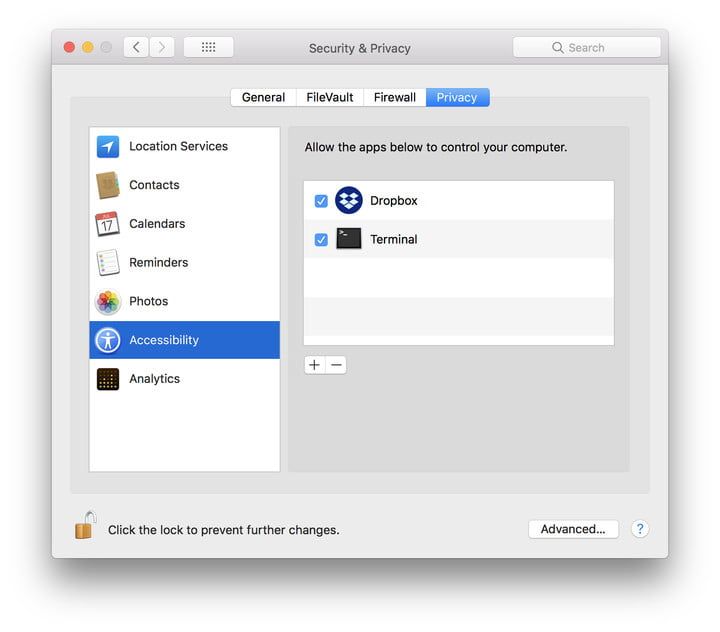
Затем вам нужно скачать WeServer, который будет служить мостом от вашего компьютера к вашему телефону и позволит вам получить доступ к iMessage. После этого откройте файл .zip и выберите «run.command». Если вы получите сообщение о том, что программа принадлежит «неопознанному разработчику», перейдите на панель системных настроек и выберите «Безопасность». Конфиденциальность и перейдите на вкладку Общие. После этого нажмите кнопку «Открыть в любом случае» в правом нижнем углу — в разделе «Разрешить загрузку приложений из» — затем нажмите «Открыть».
После этого вернитесь в терминал. Программа откроется, и вам будет предложено ввести адрес электронной почты и пароль. Вам нужно будет использовать электронную почту, связанную с вашей учетной записью iMessage, но пароль не обязательно должен быть тем, который связан с вашим Apple ID, а только тот, который вы можете использовать в приложении.
После активации сервера вам нужно выяснить, какой у вас публичный IP-адрес, и настроить переадресацию портов на маршрутизаторе. Самый простой способ определить ваш IP-адрес — ввести в Google «какой мой IP-адрес», однако процесс переадресации портов зависит от типа маршрутизатора, который у вас есть. В приведенном выше видео показано, как настроить переадресацию портов с помощью маршрутизатора FIOS, но вам может потребоваться провести некоторое исследование, чтобы подключить свой.
После правильной настройки мы можем обратить ваше внимание на ваш телефон Android.
Настройка WeMessage на вашем телефоне
Затем вам необходимо загрузить приложение WeMessage на свой телефон. Он запросит ваш IP-адрес, адрес электронной почты и пароль, которые должны совпадать с тем, который вы указали при настройке сервера на вашем компьютере. Также стоит синхронизировать ваши контакты между вашим компьютером и телефоном, чтобы вам не приходилось запоминать номер телефона и адрес электронной почты каждого. Для этого нажмите кнопку «Синхронизировать контакты» в верхнем левом углу экрана. После этого на вашем компьютере появится всплывающее окно с просьбой предоставить терминалу доступ к своим контактам.
Нажмите знак добавления, чтобы начать новый разговор, или выберите один из вариантов в списке разговоров на главной странице. Имейте в виду, однако, что вы должны держать компьютер включенным, чтобы использовать программное обеспечение, и вам нужно запустить и Terminal, и iMessage. Если вы потеряете это соединение, вы не сможете отправлять сообщения, пока соединение не будет восстановлено. У WeMessage есть функция очереди, которая будет хранить ваши неотправленные сообщения до тех пор, пока вы не подключитесь снова, но вам ничего не нужно делать, кроме как поддерживать соединение.
Теперь давайте просто надеяться, что Google представит своего конкурента iMessage, по слухам, раньше, чем позже.
Дэвид Коген, постоянный участник Digital Trends, ведет популярный технический блог TheUnlockr, посвященный техническим новостям, советам и рекомендациям, а также новейшим технологиям. Вы также можете найти его в Твиттере, где обсуждаются последние технические тенденции.






